TikTokでお気に入りの動画を保存したとき、画面に表示されるユーザーID(透かしロゴ)が一緒に入ってしまい、シェアや編集のときに気になることはありませんか?実は、TikTok動画はIDなしで保存する方法が存在します。この記事では、ユーザー名やIDなしでTikTok動画を保存する仕組みや、安全に利用できる方法について詳しく解説していきます。
Part 1.【PC対応】TikTok動画をIDなしで保存する方法
こちらでは、PCでTikTokの動画をIDなしで保存する方法として、「動画ダウンローダーを利用する方法」、「保存用サイトを利用する方法」、そして「ブラウザの拡張機能を活用する方法」の3つのパターンをご紹介します。
方法①|専門的な動画ダウンローダーを使う(FliFlik UltConv)
TikTok動画をIDなしで保存したい場合、専門的な動画ダウンローダーFliFlik UltConvが便利です。このソフトを使えば、動画に表示されるユーザー名や透かしロゴを消した状態で簡単に保存でき、シェアや編集にも最適です。操作も直感的で、初心者でも迷わず利用できます。
さらに、FliFlik UltConvは高画質での保存に対応しており、オリジナルの動画クオリティを保ったままダウンロード可能です。WindowsやMacでも使用できるため、PCからTikTok動画をIDなしで効率的に保存する方法としておすすめです。

▼ TikTok動画をロゴなしで保存する方法
手順 1 公式サイトからソフトをダウンロードして、画面の案内に従ってインストールします。
手順 2 ブラウザでTikTokにアクセスし、ダウンロードしたい動画右下の「シェアボタン」をクリックして動画のリンクをコピーします。
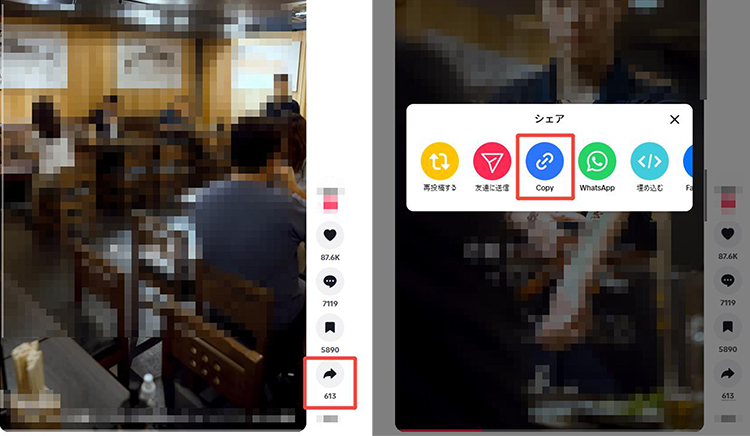
手順 3 パソコンでUltConvを起動し、出力形式(MP4やMP3など)を選択します。「さらにダウンロード設定」をクリックすると、動画の解像度(720p、1080p、4K、8Kなど)も設定できます。
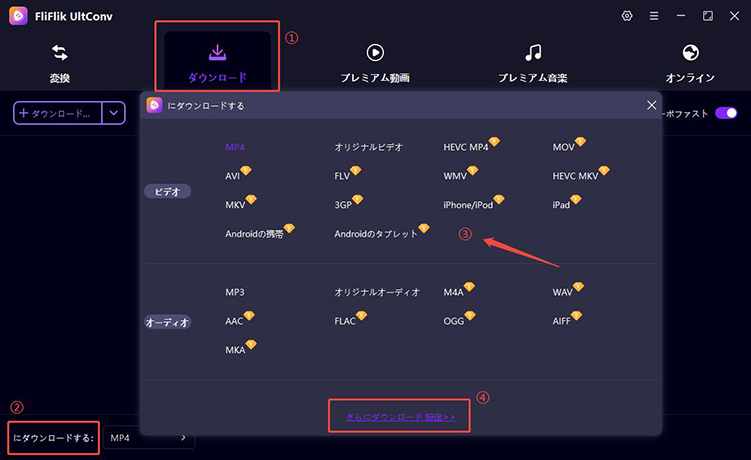
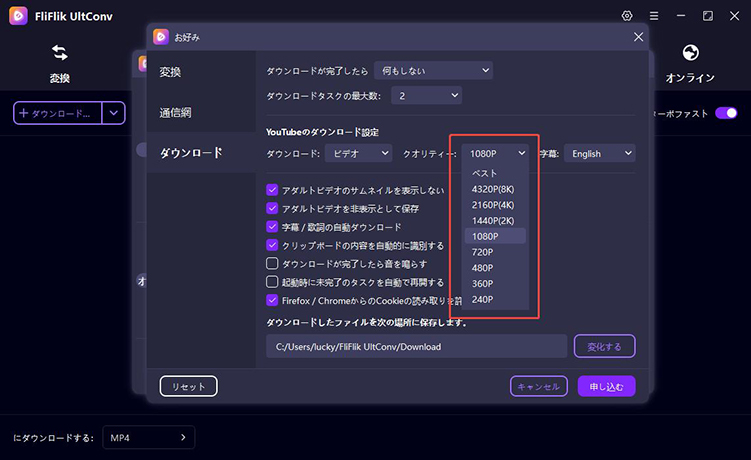
手順 4 「URLを貼り付ける」ボタンをクリックすると、UltConvが自動的にTikTok動画のダウンロードを開始します。
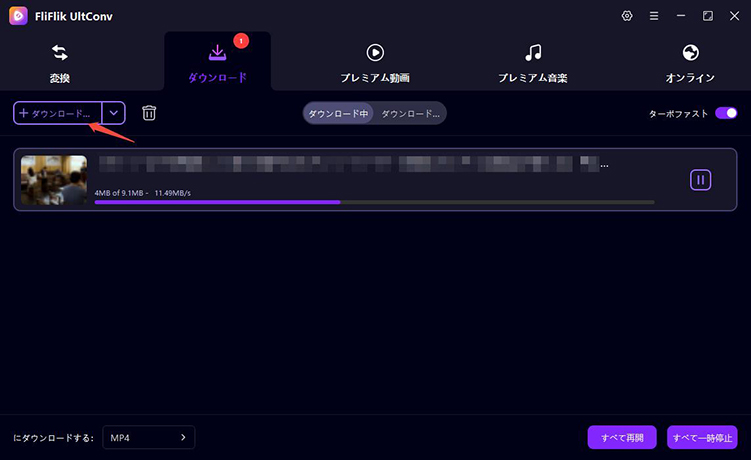
手順 5 ダウンロードが完了すると、「ダウンロード済み」セクションに保存されたTikTok動画が表示されます。
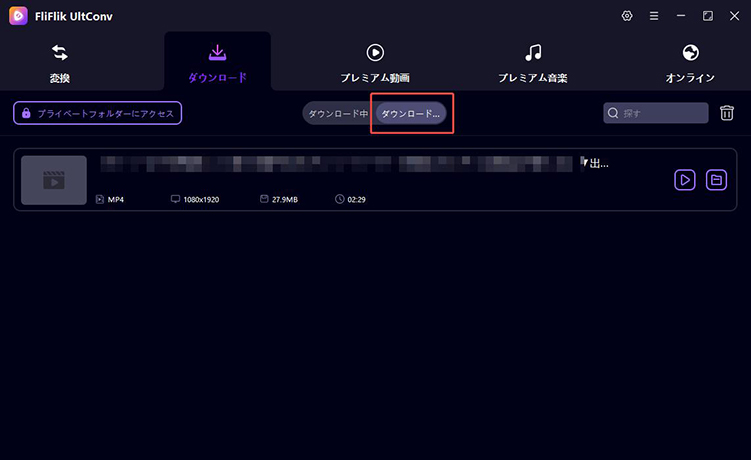
方法②|TikTok動画保存サイトを使う(SaveFrom)
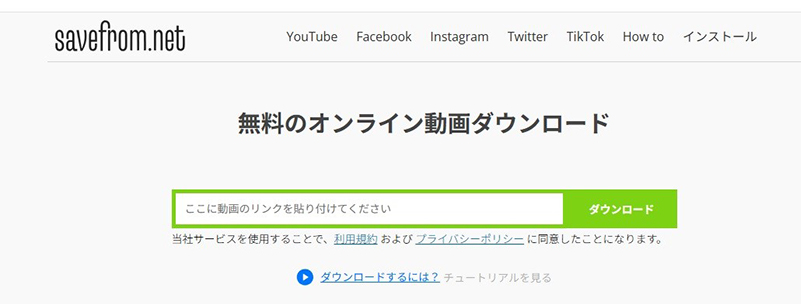
savefrom.netは、世界中で広く利用されている無料の動画ダウンロードサイトです。10年以上運営されている老舗サービスで、TikTokをはじめ、YouTube、Instagram、Facebook、Twitterなど多くののプラットフォームに対応しています。最大の特徴は、アカウント登録やログインが一切不要で、動画URLを貼り付けるだけで簡単にダウンロードできる点です。
高画質(HD画質まで)での保存が可能で、MP4形式での出力に対応しているため、ほぼすべてのデバイスで再生できます。また、多言語対応(日本語含む)で使いやすく、広告は表示されるものの比較的安全に利用できるサイトとして評価されています。
▼ SaveFromでTikTok動画をIDなしで保存する手順
手順 1 保存したいTikTok動画のURLをコピーする
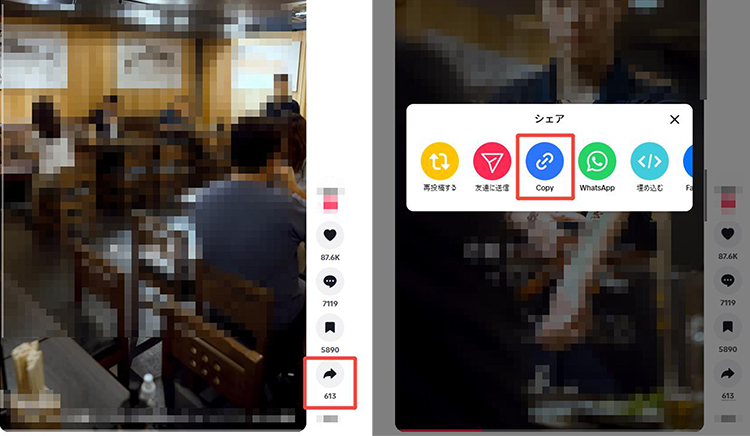
手順 2 savefrom.netの公式サイトにアクセス
手順 3 サイトの入力欄にTikTok動画URLを貼り付け、「ダウンロード」ボタンをクリック
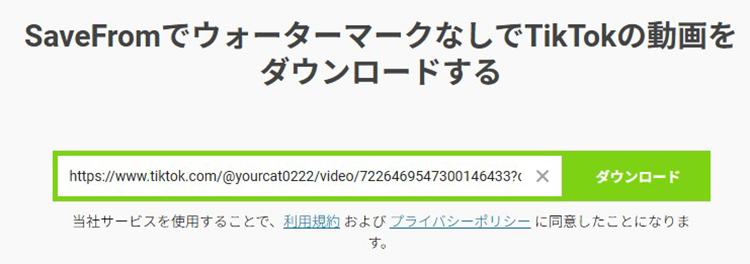
手順 4 表示される動画品質を選択し、「ダウンロード」を再度クリックして保存完了
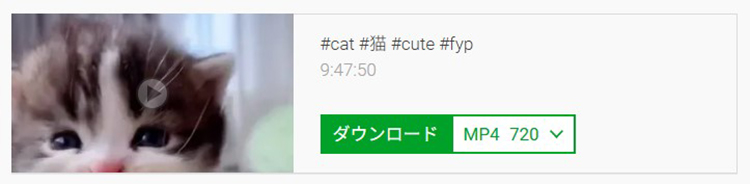
方法③|ブラウザ拡張機能を利用(TikTok Downloader)

TikTok Downloaderは、Chrome、Firefox、Edge等の主要ブラウザに対応した専用の拡張機能です。この拡張機能の最大のメリットは、TikTokの動画ページを開いている状態で、ワンクリックで直接ダウンロードできる点にあります。通常の保存サイトのようにURLをコピー&ペーストする手間が省け、効率的に複数の動画を保存できます。また、バックグラウンドでの一括ダウンロード機能など、上級者向けの機能も充実しています。
▼ TikTok DownloaderでTikTok動画をIDなしで保存する手順
手順 1 Google Chromeウェブストアで「TikTok Downloader」を検索し、拡張機能をインストール
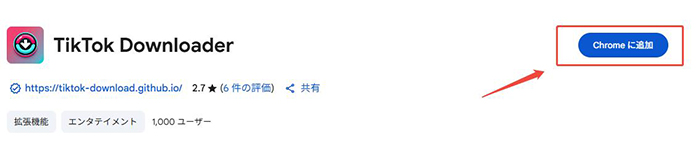
手順 2 TikTokの保存したい動画ページにアクセス
手順 3 表示される「↓」のボタンをクリック

手順 4 IDなしのMP4形式の動画がPCに保存される
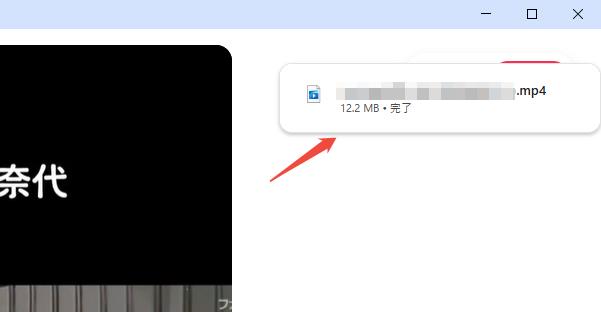
Part 2.【スマホ対応】TikTok動画をIDなしで保存する方法
方法①|動画保存アプリでTikTok動画をIDなしで保存
iPhone向けおすすめアプリ:SSSTikTok
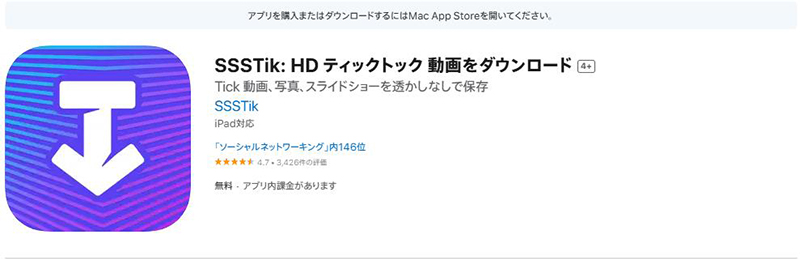
SSSTikは、iPhoneユーザーにオススメのTikTok動画保存アプリで、App Storeで高い評価を得ている人気アプリです。TikTokアカウントへのログインが一切不要で、動画URLを貼り付けるだけで瞬時にTikTok動画をIDなしで保存できます。アプリ内にはシンプルで直感的なインターフェースが採用されており、初心者でも迷うことなく操作できます。
保存形式はMP4で、オリジナル画質を維持したまま保存でき、IDの除去機能も搭載されています。また、保存した動画は自動的にiPhoneの写真アプリに保存されるため、他のアプリとの連携もスムーズです。
▼ SSSTikでTikTok動画をIDなしで保存する手順
手順 1 TikTokアプリで保存したい動画を開き、「共有」→「リンクをコピー」をタップします。
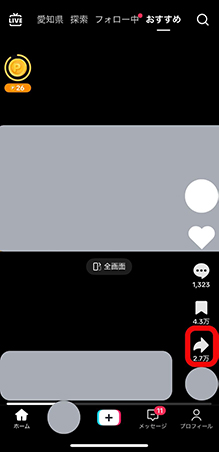
手順 2「SSSTikTok」アプリを起動し、「+」ボタンをタップします。
手順 3「ペーストを許可」を選択して、コピーしたリンクを貼り付けます。
手順 4「↓Video」をタップします。
手順 5 IDなしの動画がカメラロールに保存される
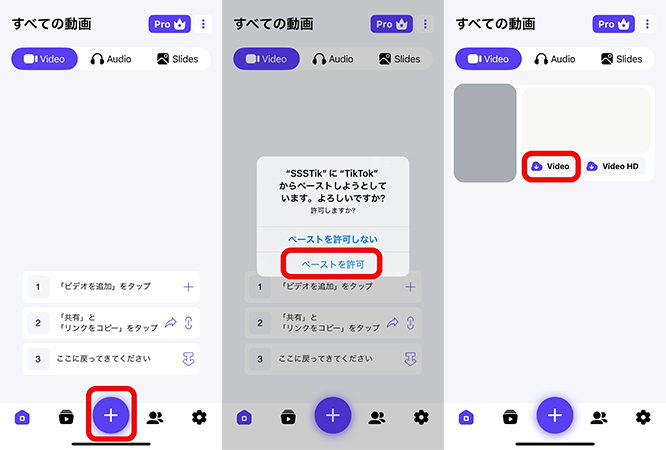
Android向けおすすめアプリ:きっくとっく

きっくとっくは、Android専用のTikTok動画保存アプリとして、人気の高いアプリです。日本語に完全対応しています。このアプリの最大の魅力は、TikTokのIDなしで保存できます。また、動画の品質選択機能があり、スマホの容量に応じて標準画質からHD画質まで自由に選択できます。広告は最小限に抑えられており、ユーザビリティを重視した設計が評価されています。
▼ きっくとっくでTikTok動画をIDなしで保存する手順
手順 1 Google Playストアで「きっくとっく」をダウンロード・インストール
手順 2 TikTokアプリを開き、保存したい動画で「共有」をタップします。
手順 3「きっくとっく」アプリを選択すると、自動でIDなしの動画が保存されます。
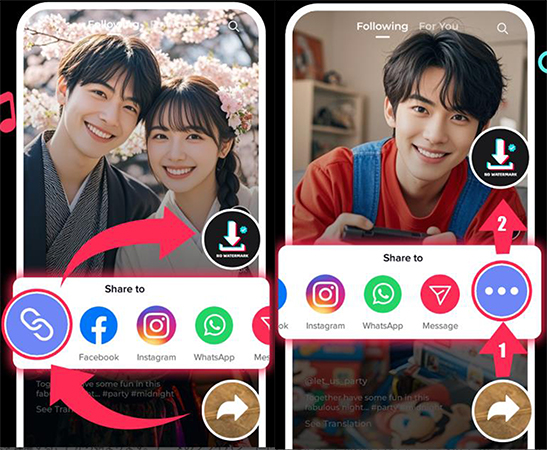
方法②|動画保存サイトでTikTok動画をIDなしで保存
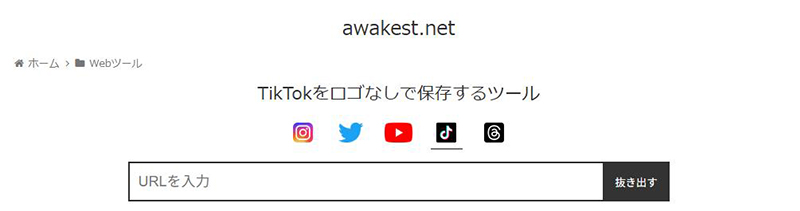
awakest.netは、スマートフォンのブラウザからアクセスできる動画保存サイトです。iPhone・Android問わず快適に利用できます。このサイトの大きな特徴は、アプリのインストールが不要で、ブラウザだけでTiktokの動画をidなしで保存が可能な点です。また、他の保存サイトと比較して処理速度が高速で、大容量の動画でもダウンロードできます。
高画質(HD画質まで)での保存が可能で、MP4形式での出力に対応しているため、ほぼすべてのデバイスで再生できます。また、多言語対応(日本語含む)で使いやすく、広告は表示されるものの比較的安全に利用できるサイトとして評価されています。
▼ awakestでTikTok動画をIDなしで保存する手順
手順 1 TikTok動画のシェアボタンから「リンクをコピー」を選択
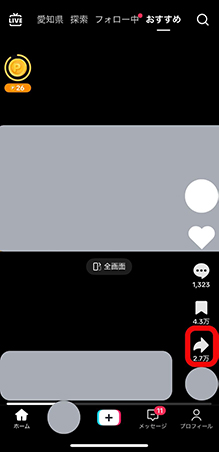
手順 2 awakest.netの公式サイトにアクセス
手順 3「URLを入力」欄にコピーした動画リンクを貼り付けて「抜き出す」ボタンをタップ
手順 4「ダウンロード」ボタンをタップして保存完了
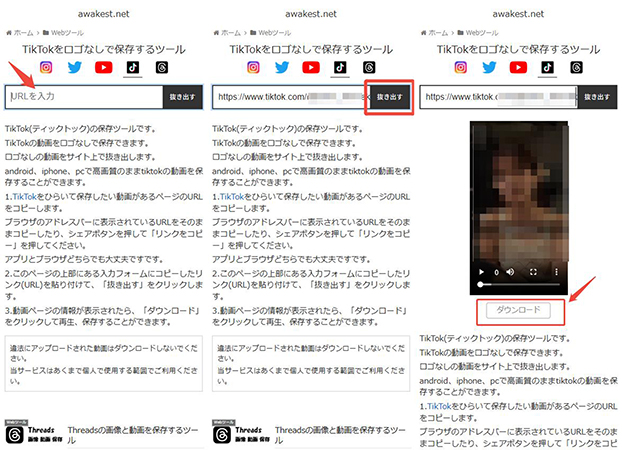
まとめ
本記事では、PC・スマホでTikTok動画をIDなしで保存する方法をご紹介しました。PCではsavefrom.netやブラウザ拡張機能、スマホではSSSTikやawakest.net、さらに高画質でロゴなし保存ができるFliFlik UltConvもおすすめです。どの方法も動画のURLがあれば簡単にIDなしで保存できるので、用途やデバイスに合わせて快適に動画を楽しんでください。
